
Register your product and get support at
www.philips.com/TVsupport
7555 series
Käyttöopas
70PUS7555

Sisällys
1 Hanki tukea 3
1.1 TV:n tunnistaminen ja rekisteröiminen 3
1.2 TV:n ohje ja käyttöopas 3
1.3 Asiakaspalvelu/korjaus 3
2 Ohjelmisto 4
2.1 Päivitä ohjelmisto 4
2.2 Ohjelmistoversio 4
2.3 Automaattinen ohjelmistopäivitys 4
2.4 Näytä ohjelmiston päivityshistoria 4
3 Pikaopas 6
3.1 Kauko-ohjain 6
3.2 Infrapunatunnistin 8
3.3 Sauvaohjaus – paikallinen ohjaus 8
4 Asennus 9
4.1 Lue turvallisuusohjeet 9
4.2 TV:n sijoittelu 9
4.3 TV:n käynnistäminen 9
5 Liitännät 11
5.1 Liitäntäopas 11
5.2 Antenni 11
5.3 Satelliitti 11
5.4 Videolaite 11
5.5 Äänilaite 11
5.6 Mobiililaite 12
5.7 Muu laite 13
6 Lähteen vaihtaminen 15
6.1 Lähdeluettelo 15
6.2 Laitteen nimeäminen uudelleen 15
7 Kanavat 16
7.1 Tietoja kanavista ja kanavien vaihtamisesta 16
7.2 Asenna kanava 16
7.3 Kanavaluettelo 21
7.4 Suosikkikanavat 22
7.5 Teksti-TV 23
8 TV-opas 25
8.1 Vaatimukset 25
8.2 TV-oppaan käyttäminen 25
9 Freeview Play (Ison-Britannian mallit).
26
9.1 Tietoja Freeview Play -palvelusta 26
9.2 Freeview Play -palvelun käyttäminen 26
10 Videot, valokuvat ja musiikki 27
10.1 USB-liitännästä 27
10.2 Tietokoneesta tai NAS-laitteesta 27
10.3 Valokuvat 27
10.4 Videot 28
10.5 Musiikki 28
11 TV:n asetusvalikon avaaminen 30
11.1 Aloitusvalikon yleiskatsaus 30
11.2 Usein käytetyt asetukset ja Kaikki asetukset 30
11.3 Kaikki asetukset 30
12 Langaton ja verkko 41
12.1 Kotiverkko 41
12.2 Yhdistä verkkoon 41
12.3 Langaton yhteys ja verkkoasetukset 41
13 Smart TV 43
13.1 Smart TV -asetukset 43
13.2 Smart TV:n aloitussivu 43
13.3 Sovellusvalikko 43
13.4 Video on Demand 43
14 Netflix 44
15 Rakuten TV 45
16 Amazon Prime Video 46
17 YouTube 47
18 Ympäristöystävällisyys 48
18.1 Euroopan unionin energiamerkintä 48
18.2 Tuoteseloste 48
18.3 Käytön lopettaminen 48
19 Tekniset tiedot 50
19.1 Virta 50
19.2 Vastaanotto 50
19.3 Näytön tarkkuus 50
19.4 Tuettu tulotarkkuus – video 50
19.5 Tuettu tulotarkkuus – tietokone 50
19.6 Ääni 51
19.7 Multimedia 51
19.8 Liitännät 51
20 Vianmääritys 52
20.1 Vinkkejä 52
20.2 Ottaminen käyttöön 52
20.3 Kauko-ohjain 52
20.4 Kanavat 52
20.5 Satelliitti 53
20.6 Kuva 53
20.7 Ääni 54
20.8 HDMI - UHD 55
20.9 USB 55
20.10 Wi-Fi ja Internet 55
20.11 Valikkokieli on väärä 55
21 Turvallisuus ja hoito 56
21.1 Turvallisuus 56
21.2 Kuvaruudun hoitaminen 57
22 Käyttöehdot 58
23 Tekijänoikeustiedot 59
23.1 HDMI 59
23.2 Dolby Audio 59
23.3 Dolby Vision ja Dolby Atmos 59
23.4 DTS-HD (kursivoitu) 59
23.5 Wi-Fi Alliance 59
23.6 Muut tavaramerkit 59
24 Avoin lähdekoodi 60
24.1 Avoimen lähdekoodin ohjelmisto 60
24.2 Avoimen lähdekoodin käyttöoikeussopimus
60
25 Kolmansien osapuolien palveluita ja/tai
ohjelmistoja koskeva vastuuvapauslauseke
65
Hakemisto 66
2

1
Hanki tukea
1.1
käytettävän puhelinnumeron tai verkko-osoitteen.
* Kanavien lajittelua tuetaan vain tietyissä maissa.
** Ambilight-asetus on käytettävissä vain Ambilight-
toimintoa tukevissa malleissa.
TV:n tunnistaminen ja
rekisteröiminen
TV:n tunnistaminen – TV:n mallinumero ja
sarjanumero
Sinulta saatetaan kysyä television malli- ja
sarjanumeroa. Nämä numerot löytyvät pakkauksen
tarrasta tai television takana tai pohjassa olevasta
tyyppikilvestä.
Television rekisteröiminen
Rekisteröimällä television saat lukuisia etuja, kuten
täyden tuotetuen (mukaan lukien lataukset), tietoja
uusista tuotteista, erikoistarjouksia ja -alennuksia ja
mahdollisuuden voittaa palkintoja sekä osallistua
uusiin julkaisuihin liittyviin kyselyihin.
Siirry osoitteeseen www.philips.com/TVsupport
1.2
TV:n ohje ja käyttöopas
1.3
Asiakaspalvelu/korjaus
Jos tarvitset tuki- tai korjauspalvelua, soita
paikalliseen asiakaspalveluun. Huoltohenkilöstömme
huolehtii korjauksesta tarvittaessa.
Puhelinnumero on television mukana toimitetussa
oppaassa.
Se löytyy myös sivustostamme
osoitteesta www.philips.com/TVsupport (valitse
tarvittaessa oma maasi).
TV:n mallinumero ja sarjanumero
Sinulta saatetaan kysyä television malli- ja
sarjanumeroa. Nämä numerot löytyvät pakkauksen
tarrasta tai television takana tai pohjassa olevasta
tyyppikilvestä.
Varoitus
Älä yritä korjata televisiota itse. Muutoin seurauksena
voi olla vakavia vammoja, television vahingoittuminen
korjauskelvottomaksi tai takuun raukeaminen.
(Koti) > Asetukset > Ohje
Ohjetoiminnon avulla voit tehdä vianmäärityksen ja
saada lisätietoja TV:n käyttämisestä.
• TV-tiedot – näytä TV:n mallin nimi, sarjanumero ja
ohjelmistoversio.
• Toimi näin – ohjeet kanavien asentamiseen ja
järjestämiseen*, TV-ohjelmiston päivittämiseen,
ulkoisten laitteiden liittämiseen ja Smart-toimintojen
käyttämiseen TV:ssä.
• Tarkista TV - voit tarkistaa kuvan- ja äänenlaadun
sekä Ambilight**-ominaisuuden toimivuuden
toistamalla lyhyen videoleikkeen.
• Tarkista verkko – tarkista verkkoyhteys.
• Tarkista kaukosäädin - Tarkista TV:n mukana
toimitetun kaukosäätimen toiminta tällä testillä.
• Näytä heikon signaalin historia - Näytä niiden
kanavien numerojen luettelo, jotka tallennettiin
automaattisesti, kun signaali oli heikko.
• Päivitä ohjelmisto – tarkista ohjelmistopäivitykset.
• Käyttöopas – tutustu TV:n tietoihin lukemalla
käyttöopas.
• Vianmääritys – etsi vastauksia usein kysyttyihin
kysymyksiin.
• Tehdasasetukset – palauta kaikki tehdasasetukset.
• Asenna TV uudelleen – asenna TV uudelleen ja
suorita koko TV:n asennus uudelleen.
• Yhteystiedot – Näyttää maassasi tai alueellasi
3

2
Ohjelmisto
Televisiosta katkeaa virta 10 sekunniksi, minkä jälkeen
virta kytkeytyy uudelleen. Odota.
Älä . .
2.1
Päivitä ohjelmisto
Päivitysten haku
Internet-päivitys
(Koti) > Asetukset > Päivitä ohjelmisto >
Päivitysten haku > Internet (suositus)
Ohjelmistopäivityksen etsiminen.
• Jos televisio on yhdistetty internetiin, saatat saada
television ohjelmiston päivittämistä koskevan viestin.
Päivitykseen tarvitaan nopea internetlaajakaistayhteys. Jos saat tällaisen viestin,
suosittelemme päivityksen suorittamista.
• Ohjelmistopäivityksen aikana kuvaa ei näy ja
television virta katkaistaan ja kytketään uudelleen.
Tämä voi tapahtua useita kertoja. Päivittäminen voi
kestää muutaman minuutin.
• Odota, kunnes television kuva tulee taas näkyviin.
Älä paina television tai kauko-ohjaimen
virtapainiketta ohjelmistopäivityksen aikana.
• käytä kaukosäädintä
• irrota USB-muistilaitetta televisiosta
• paina -painiketta kahdesti
• Paina television virtapainiketta.
Televisiosta katkeaa virta 10 sekunniksi, minkä jälkeen
virta kytkeytyy uudelleen. Odota.
Television ohjelmisto on päivitetty. Nyt voit jälleen
käyttää televisiota.
Jotta kukaan ei vahingossa päivitä television
ohjelmistoa uudelleen, poista autorun.upg-tiedosto
USB-muistilaitteesta.
Paikalliset päivitykset
(Koti) > Asetukset > Päivitä
ohjelmisto > Päivitysten haku > USB > Paikalliset
päivitykset.
Jälleenmyyjille ja ammattilaisille
2.2
Ohjelmistoversio
Päivittäminen USB-liitännän kautta
(Koti) > Asetukset > Päivitä
ohjelmisto > Etsitään päivityksiä > USB
• Tarvitset tietokoneen, jossa on laajakaistayhteys, ja
USB-muistilaitteen, jonka avulla lataat ohjelmiston
televisioon.
• Käytä USB-muistilaitetta, jossa on 512 Mt vapaata
tilaa. Varmista, ettei sen kirjoitussuojaus ole käytössä.
1 - Aloita television päivitys
Valitse Päivitä ohjelmisto > Etsi päivityksiä > USB ja
paina OK-painiketta.
2 - Television tunnistaminen
Liitä USB-muistilaite television johonkin USBliitäntään.
Valitse Aloita ja paina OK-painiketta. USBmuistilaitteeseen kirjoitetaan tunnistetiedosto.
3 - Lataa television ohjelmisto
- Liitä USB-muistilaite tietokoneeseen.
- Etsi USB-muistilaitteesta tiedosto update.htm ja
kaksoisnapsauta sitä.
- Valitse Lähetä ID.
- Jos uusi ohjelmisto on saatavilla, lataa .zip-tiedosto.
- Lataamisen jälkeen pura .zip-tiedosto ja kopioi
tiedosto autorun.upg USB-muistilaitteeseen.
- Älä siirrä tiedostoa mihinkään kansioon.
4 - TV:n ohjelmiston päivittäminen
Liitä USB-muistilaite uudelleen televisioon. Päivitys
käynnistyy automaattisesti.
(Koti) > Asetukset > Päivitä
ohjelmisto > Nykyisen ohjelmiston tiedot
Television ohjelmistoversion tarkistaminen.
2.3
Automaattinen
ohjelmistopäivitys
(Koti) > Asetukset > Päivitä
ohjelmisto > Automaattinen ohjelmistopäivitys
Ota käyttöön Automaattinen ohjelmistopäivitys, kun
haluat päivittää TV:n ohjelmiston automaattisesti. Jätä
TV valmiustilaan.
Kun toiminto on käytössä, päivitys ladataan TV:n
käynnistämisen yhteydessä ja asennetaan 15
minuuttia sen jälkeen, kun TV on asetettu
valmiustilaan (mikäli ohjelmoituna ei ole tallennuksia
tai muita hälytyksiä).
Kun toiminto on poissa käytöstä, OSD-valikossa
näkyvät vaihtoehdot Päivitä nyt / Myöhemmin.
4

2.4
Näytä ohjelmiston
päivityshistoria
(Koti) > Asetukset > Päivitä
ohjelmisto > Näytä ohjelmiston päivityshistoria
Näytä televisioon päivitetyt ohjelmistoversiot.
5

3
Pikaopas
3.1
Kauko-ohjain
Paristot ja puhdistaminen
Paristojen vaihtaminen
Jos televisio ei vastaa kauko-ohjaimen painikkeen
painallukseen, paristot voivat olla tyhjät.
Kun haluat vaihtaa paristot, avaa kaukosäätimen
takana oleva paristolokero.
1 - Liu'uta paristolokeron kantta nuolen osoittamaan
suuntaan.
2 - Vaihda vanhojen paristojen tilalle kaksi uutta
1.5V:n AAA-R03 -paristoa. Varmista, että paristojen
plus- ja miinusnavat ovat oikeilla puolilla.
1 - Valmiustila / Käytössä
Television virran kytkeminen tai valmiustilaan
siirtäminen.
2 - INFO
Ohjelmatietojen avaaminen tai sulkeminen.
3 - SOURCES
Lähteet-valikon avaaminen.
4 - Haku
Smart TV -hakusivun avaaminen.
3 - Aseta paristolokeron kansi paikalleen ja liu'uta
sitä taaksepäin, kunnes se napsahtaa.
• Poista paristot kauko-ohjaimesta, jos se on
käyttämättä pitkään.
• Hävitä vanhat paristot niiden hävittämistä koskevien
säädösten mukaisesti.
Puhdistaminen
Kauko-ohjaimessa on naarmuuntumaton pinnoite.
Puhdista kauko-ohjain pehmeällä, kostealla liinalla.
Älä käytä alkoholia, kemikaaleja tai kodin
yleispuhdistusaineita kauko-ohjaimen
puhdistamiseen.
Yläosa (UK-mallit)
1 - Valmiustila / Käytössä
Television virran kytkeminen tai valmiustilaan
siirtäminen.
2 - INFO
Ohjelmatietojen avaaminen tai sulkeminen.
3 - SOURCES
Lähteet-valikon avaaminen.
4 - SMART TV
Smart TV -aloitussivun avaaminen.
Painikkeet
Yläosa
Keskiosa
6

• Jos sinulla on jo Netflix-jäsenyys, voit katsella
Netflixin sisältöä tällä televisiolla. Televisiosta on
oltava internetyhteys.
• Avaa Netflix-sovellus painamalla -painiketta.
Voit avata Netflixin suoraan television valmiustilasta.
www.netflix.com
2 - Mykistys/Äänenvoimakkuus
Mykistä ääni tai poista mykistys painamalla
keskikohtaa. Säädä äänenvoimakkuutta painamalla +tai --painiketta.
3 - Numeropainikkeet
Kanavan valitseminen suoraan.
1 - OK-painike
Valinnan tai asetuksen vahvistaminen. Avaa
kanavaluettelo TV:n katselun aikana, jos
vuorovaikutteinen palvelu ei ole käytettävissä.
2 - BACK
Valikon sulkeminen tallentamatta asetusta.
3 - Toisto ja tallennus
• Aloita toisto valitsemalla .
• Keskeytä : toiston keskeyttäminen
• Pysäytä : toiston pysäyttäminen
• Kelaa taaksepäin : siirtyminen taaksepäin
• Pikakelaus eteenpäin : siirtyminen eteenpäin
• Tallennus . Tätä toimintoa ei tueta.
4 - Väripainikkeet
Asetusten suoravalinta. Sininen painike avaa
ohjeen.
5 - Nuoli-/siirtymispainikkeet.
Siirtyminen ylös, alas, vasemmalle tai oikealle.
6 - Aloitus
Aloitusvalikon avaaminen.
4 - TEXT
Teksti-TV:n avaaminen tai sulkeminen.
5 - - EXIT
Palaa takaisin TV:n katseluun painamalla keskikohtaa.
Vuorovaikutteisen TV-sovelluksen pysäyttäminen.
Siirry edelliseen tai seuraavaan kanavaan
kanavaluettelossa painamalla +- tai --painiketta.
Siirtyminen edelliselle tai seuraavalle teksti-TVsivulle.
6 - SMART TV
Smart TV -aloitussivun avaaminen.
7 -
Rakuten TV-sovelluksen avaaminen.
8 - TV-opas/Kanavaluettelo
TV-oppaan avaaminen ja sulkeminen. Avaa
kanavaluettelo painamalla pitkään.
Alaosa (UK-mallit)
7 - OPTIONS
Asetusvalikon avaaminen tai sulkeminen.
Alaosa
1 -
Netflix-sovelluksen avaaminen. TV:n ollessa
kytkettynä käyttöön tai valmiustilassa.
1 -
Netflix-sovelluksen avaaminen. TV:n ollessa
kytkettynä käyttöön tai valmiustilassa.
• Jos sinulla on jo Netflix-jäsenyys, voit katsella
Netflixin sisältöä tällä televisiolla. Televisiosta on
oltava internetyhteys.
• Avaa Netflix-sovellus painamalla -painiketta.
Voit avata Netflixin suoraan television valmiustilasta.
www.netflix.com
2 - Mykistys/Äänenvoimakkuus
7
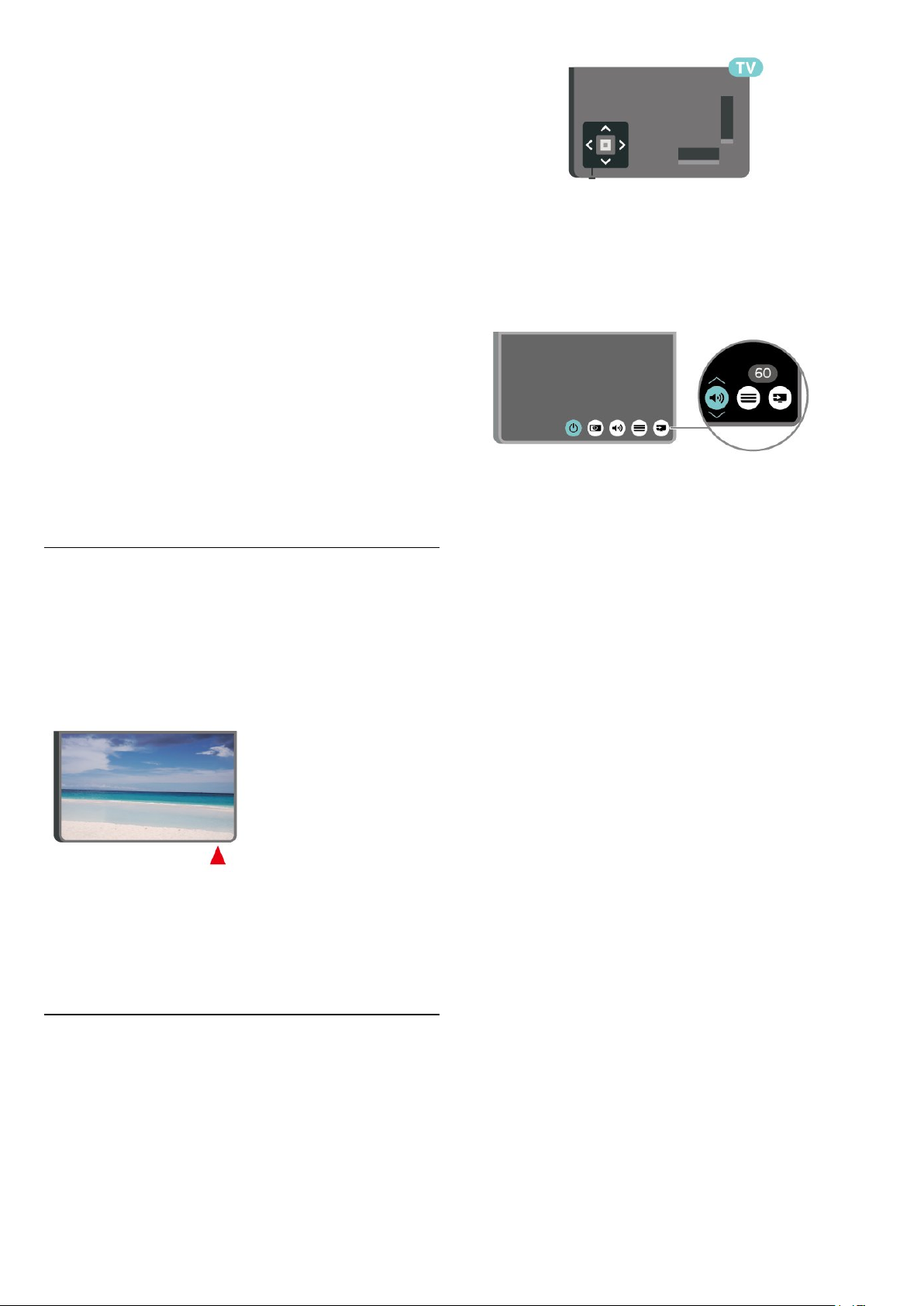
Mykistä ääni tai poista mykistys painamalla
keskikohtaa. Säädä äänenvoimakkuutta painamalla +tai --painiketta.
3 - Numeropainikkeet
Kanavan valitseminen suoraan.
4 - Haku
Smart TV:n ja Freeview Play -palvelun hakupainike.
5 - - EXIT
Palaa takaisin TV:n katseluun painamalla keskikohtaa.
Vuorovaikutteisen TV-sovelluksen pysäyttäminen.
Siirry edelliseen tai seuraavaan kanavaan
kanavaluettelossa painamalla +- tai --painiketta.
Siirtyminen edelliselle tai seuraavalle teksti-TVsivulle.
6 - Freeview Play
Freeview Play -palvelun avaaminen.
7 -
Rakuten TV-sovelluksen avaaminen.
1 - Kun TV:n virta on kytketty, tuo perusvalikko
näkyviin painamalla TV:n takapaneelissa olevaa
sauvaohjainpainiketta.
2 - Paina vasenta tai oikeata, kun haluat valita
Äänenvoimakkuus, Kanava tai Lähteet.
Aloita esittelyn katselu valitsemalla Demo.
8 - TV-opas/Kanavaluettelo
TV-oppaan avaaminen ja sulkeminen. Avaa
kanavaluettelo painamalla pitkään.
3.2
Infrapunatunnistin
Televisio voi vastaanottaa komentoja kaukoohjaimesta, joka käyttää infrapunaa komentojen
lähettämiseen. Jos käytät sellaista kauko-ohjainta,
osoita kauko-ohjaimella aina kohti television
etuosassa sijaitsevaa infrapunatunnistinta.
Varoitus
3 - Säädä äänenvoimakkuutta tai viritä seuraava tai
edellinen kanava painamalla ylä- tai
alanuolipainiketta. Siirry lähdeluettelossa eteen- tai
taaksepäin (viritinvalinta mukaan lukien) painamalla
ylä- tai alanuolipainiketta.
Valikko sulkeutuu automaattisesti.
Tarkista, ettei TV-laitteen infrapuna-anturin edessä
ole esteitä, jotka estävät infrapunayhteyden kaukoohjaimeen.
3.3
Sauvaohjaus – paikallinen
ohjaus
Television painikkeet
Jos kauko-ohjain katoaa tai sen paristot ehtyvät, voit
yhä käyttää joitakin television perustoimintoja.
Perusvalikon avaaminen
8

4
Seinäkiinnitys
Asennus
4.1
Lue turvallisuusohjeet
Lue turvallisuusohjeet ennen television käyttämistä.
Lisätietoja saat valitsemalla Ohje > Käyttöopas ja
painamalla Avainsanat -väripainiketta ja etsimällä
aiheen Turvallisuus ja hoito.
4.2
TV:n sijoittelu
Vinkkejä television sijoittamiseen
• Sijoita televisio paikkaan, jossa kuvaruutuun ei
kohdistu suoraa valoa.
• Sijoita TV enintään 15 cm päähän seinästä.
• Ultra HD TV:n ihanteellinen katseluetäisyys on 2–5
kertaa TV-ruudun korkeus. Silmien pitäisi olla
istuttaessa samalla tasolla kuvaruudun keskikohdan
kanssa.
Television voi kiinnittää seinään VESA-yhteensopivilla
kiinnikkeillä (myydään erikseen).
Käytä tätä VESA-koodia, kun valitset TV:n
seinätelineen: . .
• 43PUS75x5
VESA MIS-F 200x200, M6 (vähintään 12 mm,
enintään 16 mm)
• 50PUS75x5
VESA MIS-F 200x200, M6 (vähintään 12 mm,
enintään 18 mm)
• 58PUS75x5
VESA MIS-F 300x200, M6 (vähintään 18 mm,
enintään 22 mm)
• 70PUS75x5
VESA MIS-F 400x200, M8 (vähintään 18 mm,
enintään 23 mm)
Valmistelu
Huomautus:
Pidä TV-laite etäällä pölyä tuottavista lähteistä.
Suosittelemme pyyhkimään pölyn TV-laitteesta
säännöllisesti.
TV-jalusta
TV-jalustan kiinnitysohjeet löytyvät television mukana
tulleesta pika-aloitusoppaasta. Jos hukkaat oppaan,
voit ladata sen osoitteesta
www.philips.com/TVsupport.
Etsi ladattava pika-aloitusopas TV:n mallinumeron
avulla.
Varmista, että metalliruuvit, joilla TV kiinnitetään VESAyhteensopivaan kiinnikkeeseen, menevät
kierreholkkeihin noin 10 mm:n syvyyteen.
Varoitus
Television kiinnittäminen seinälle on vaativa työ, joka
on syytä jättää ammattilaisten tehtäväksi. Television
seinäkiinnityksen on vastattava television painon
mukaisia turvastandardeja. Lue turvallisuusohjeet
ennen television sijoittamista paikalleen.
TP Vision Europe B.V. ei vastaa virheellisestä
kiinnityksestä tai kiinnityksestä aiheutuvista
onnettomuuksista tai vahingoista.
4.3
TV:n käynnistäminen
Virtajohdon liittäminen
• Liitä virtajohto TV:n takaosan POWER-liitäntään.
• Varmista, että virtajohto on liitetty kunnolla
liitäntään.
• Varmista, että pistorasiaan liitettyyn pistokkeeseen
pääsee aina käsiksi.
• Irrota virtajohto aina vetämällä pistokkeesta, ei
johdosta.
9
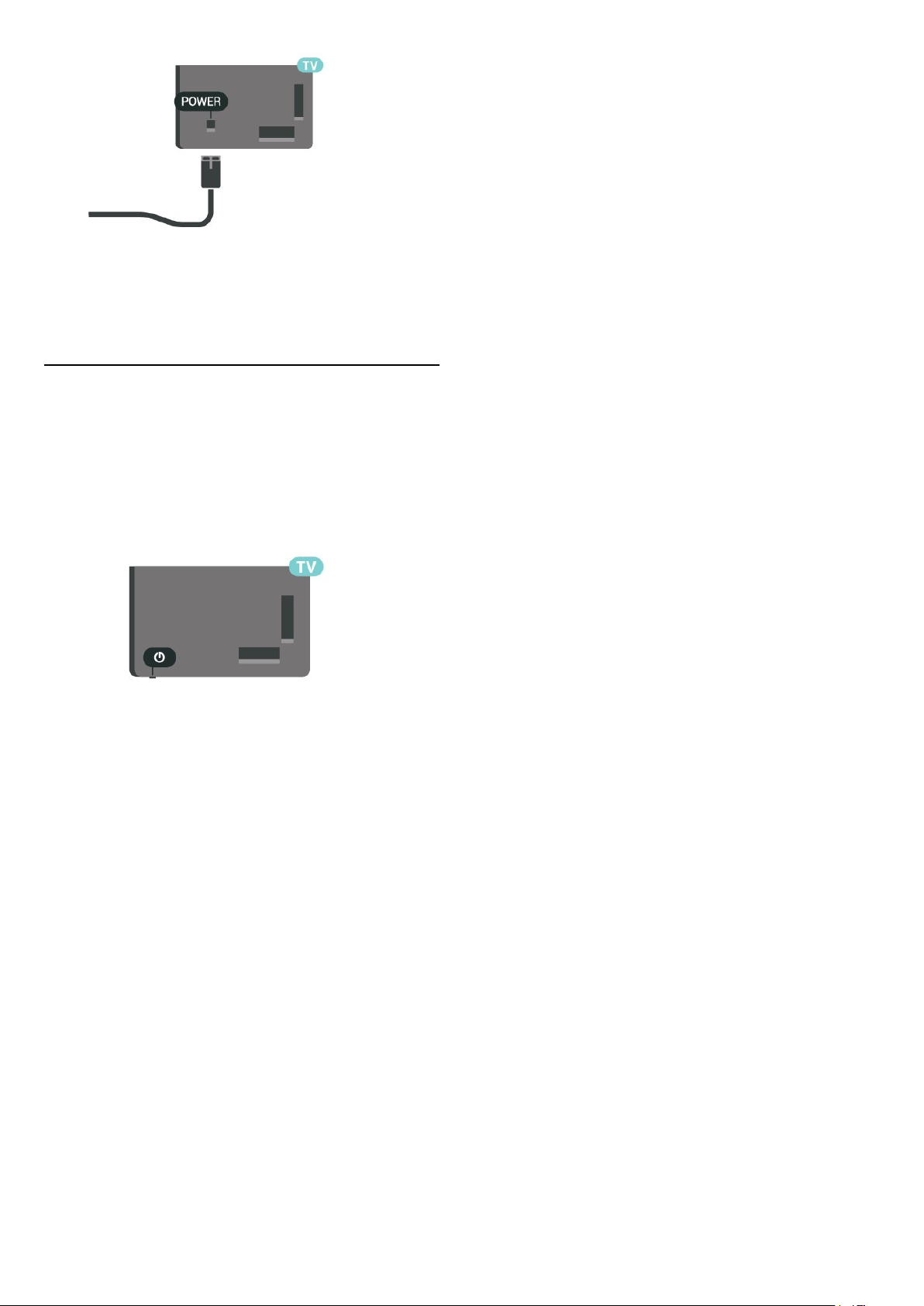
Vaikka tämä televisio kuluttaa valmiustilassa erittäin
vähän energiaa, voit säästää energiaa irrottamalla
virtapistokkeen pistorasiasta, jos televisio on
käyttämättä pitkään.
Käynnistys tai valmiustila
Ennen kuin käynnistät TV:n, varmista, että olet liittänyt
verkkovirtajohdon TV:n takana olevaan
POWER-liitäntään.
Ottaminen käyttöön
• Paina TV:n takapaneelissa olevaa
sauvaohjainpainiketta.
Valmiustilaan siirtyminen
Siirrä televisio valmiustilaan painamalla kaukoohjaimen painiketta . Voit myös painaa TV:n
takapaneelissa olevaa sauvaohjainpainiketta.
Valmiustilassa TV on yhä kytketty verkkovirtaan,
mutta se kuluttaa hyvin vähän virtaa.
Katkaise televisiosta virta kokonaan irrottamalla
virtapistoke pistorasiasta.
Irrota virtajohto aina vetämällä pistokkeesta, ei
virtajohdosta. Varmista, että virtajohdon pistoke on
helposti irrotettavissa ja pistorasia on kätevässä
paikassa.
10

5
Liitännät
5.1
Liitäntäopas
Kun liität laitteen televisioon, käytä aina
mahdollisimman laadukasta käytettävissä olevaa
yhteyttä. Käytä myös laadukkaita kaapeleita, jotta
varmistat hyvän kuvan- ja äänensiirron.
Kun liität laitteen, televisio tunnistaa sen tyypin ja
antaa laitteelle oikean tyyppinimen. Tyyppinimeä voi
muuttaa tarvittaessa. Jos laitteelle on määritetty oikea
tyyppinimi, televisio siirtyy automaattisesti
parhaaseen TV-asetukseen, kun laite otetaan
käyttöön Lähteet-valikossa.
5.4
Videolaite
5.2
Antenni
Liitä antennipistoke kunnolla television takaosassa
olevaan antenniliitäntään.
Voit liittää oman antennin tai voit liittää television
antennijärjestelmään. Käytä IEC Coax 75 Ohm RF
-antenniliitäntää.
Käytä tätä antenniliitäntää DVB-T- ja DVB-C
-tulosignaaleille.
HDMI
HDMI-liitäntä tarjoaa parhaan kuvan- ja
äänenlaadun.
Parhaan mahdollisen signaalinsiirron saat käyttämällä
enintään 5 metrin pituista High speed HDMI -kaapelia
ja liittämällä HDR-yhteensopivat laitteet HDMIliitäntöihin.
Kopiointisuojaus
5.3
Satelliitti
Liitä satelliittiantennin F-tyypin liitin television
takaosassa olevaan SAT-liitäntään.
HDMI-portit tukevat HDCP:tä (High-bandwidth Digital
Contents Protection). HDCP on
kopiointisuojaussignaali, joka estää käyttäjiä
kopioimasta DVD- ja Blu-ray-levyjen sisältöä. Siihen
viitataan myös lyhenteellä DRM (Digital Rights
Management).
5.5
Äänilaite
11
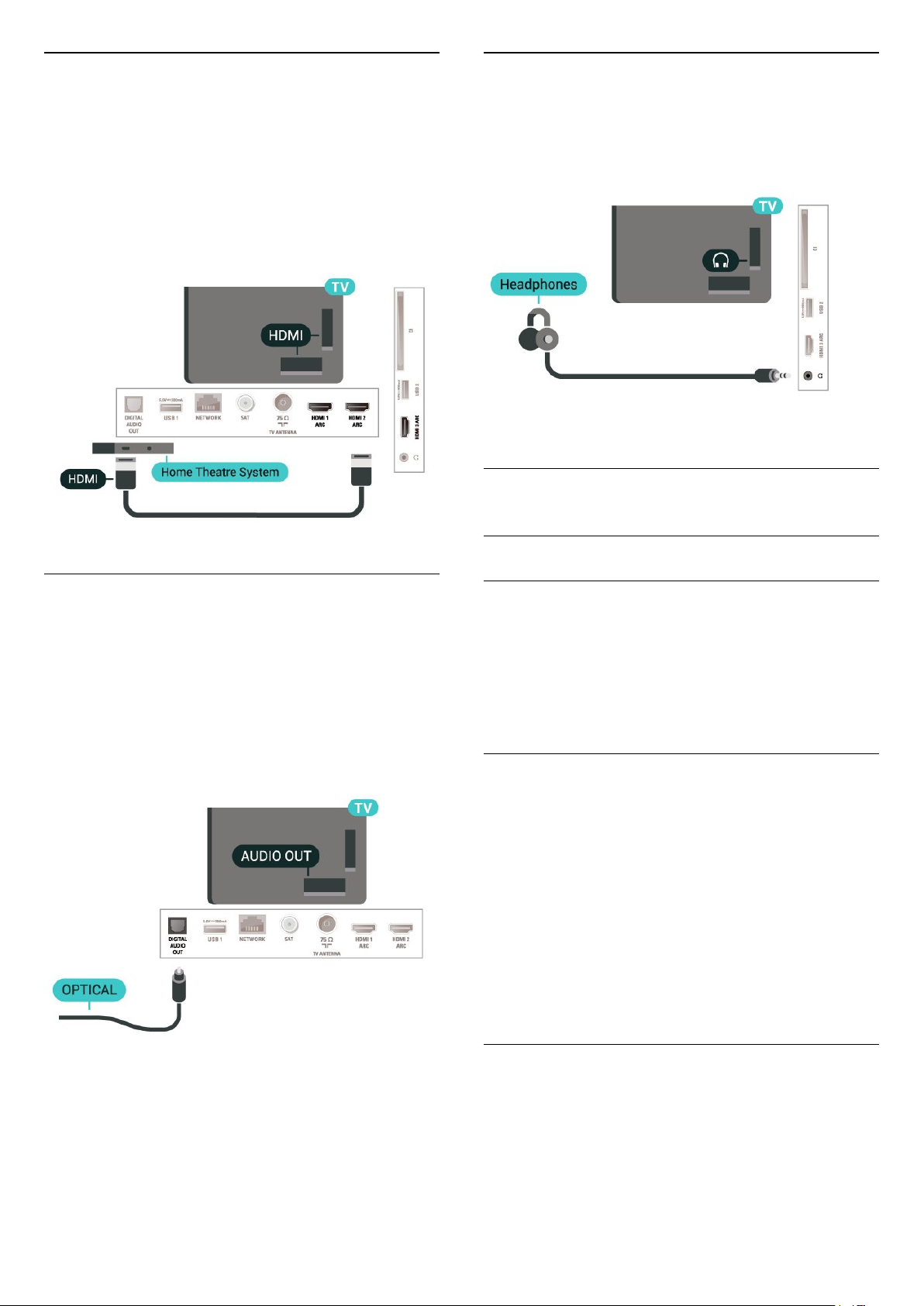
HDMI ARC
Kuulokkeet
Kaikissa television HDMI-liitännöissä on HDMI
ARC (Audio Return Channel) -ominaisuus.
Jos laitteessa (yleensä kotiteatterijärjestelmässä), on
lisäksi HDMI ARC -liitäntä, voit liittää sen television
HDMI-liitäntään. Jos laitteessa on HDMI ARC -liitäntä,
et tarvitse erillistä äänikaapelia televisio-ohjelman
äänen siirrossa kotiteatterijärjestelmään. HDMI ARC
-liitäntä yhdistää molemmat signaalit.
Voit liittää kuulokkeet television sivussa olevaan
-liitäntään. Liitäntä on 3,5 mm:n miniliitäntä. Voit
säätää kuulokkeiden äänenvoimakkuutta erikseen.
5.6
Mobiililaite
Näytön peilaus
Digitaalinen äänilähtö – optinen
Äänilähtö – optinen on korkealaatuinen ääniliitäntä.
Tämän optisen liitännän kautta voidaan käyttää
5.1-kanavaääntä. Jos laitteistossa (yleensä
kotiteatterijärjestelmässä) ei ole HDMI ARC -liitäntää,
voit käyttää tätä liitäntää kotiteatterijärjestelmän
Äänilähtö - optinen -liitännän kanssa. Äänilähtö optinen -liitäntä lähettää äänen TV:stä
kotiteatterijärjestelmään.
Tietoja näytön peilauksesta
Voit katsella televisiolla valokuvia tai toistaa musiikkia
tai videokuvaa mobiililaitteesta, jossa on näytön
peilaus -toiminto. Mobiililaitteen ja television on
oltava riittävän lähellä, mikä yleensä tarkoittaa samaa
huonetta.
Näytön peilauksen käyttö
Ota näytön peilaus käyttöön
Valitse SOURCES > Näytön peilaus
Näytön jakaminen TV-ruudussa
1 - Ota näytön peilaus käyttöön mobiililaitteessa.
2 - Valitse TV mobiililaitteessa. (Näet tämän TV:n
mallin nimen)
3 - Valitse TV:n nimi mobiililaitteessa, muodosta
yhteys ja ota näytön peilaus käyttöön.
Jakamisen lopettaminen
Voit lopettaa näytön jakamisen televisiosta tai
mobiililaitteesta.
Laitteesta
Voit käyttää ohjelmaa, jolla käynnistit näytön
peilauksen, myös yhteyden katkaisemiseen ja laitteen
12
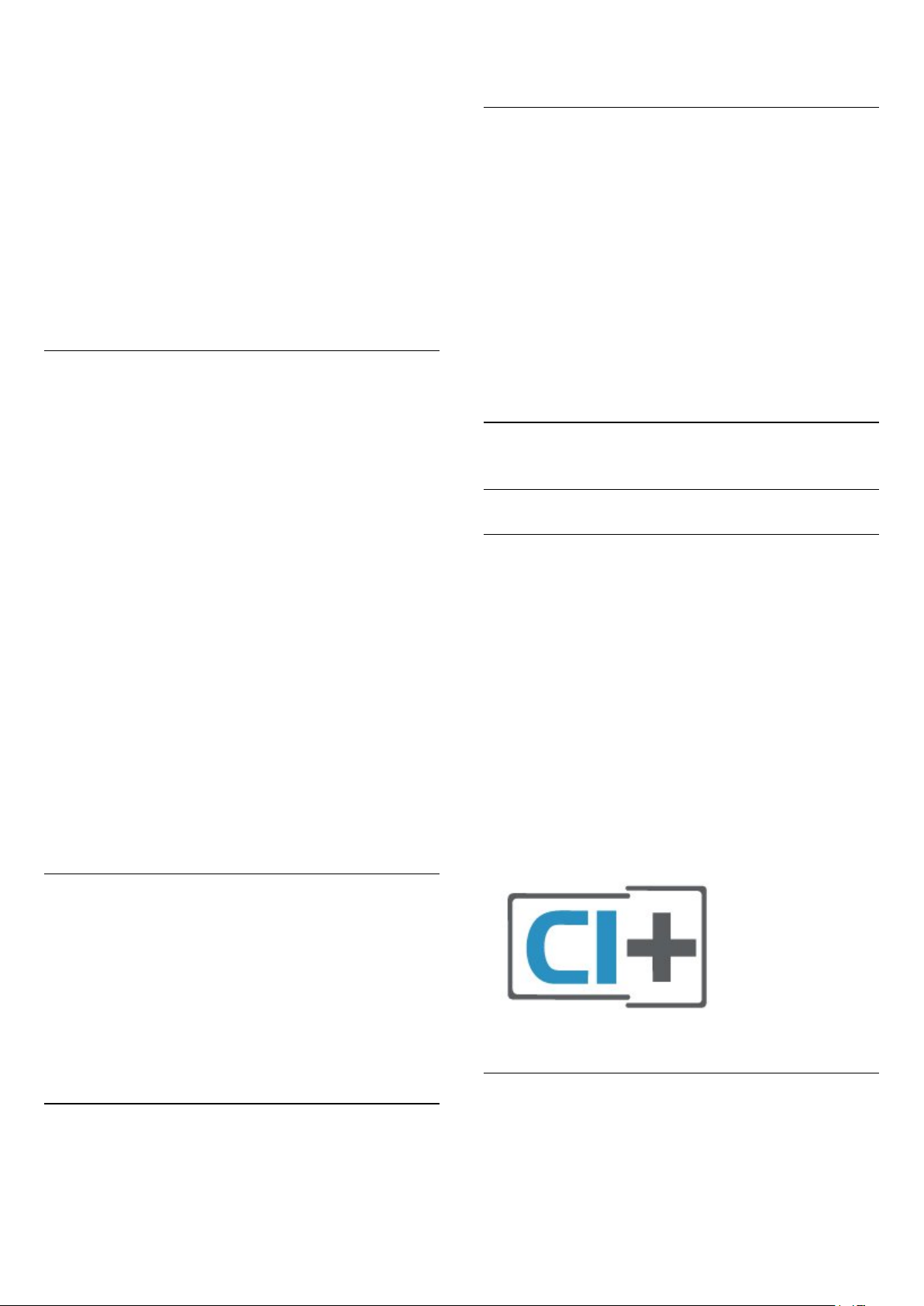
näytön jakamisen lopettamiseen. Televisio siirtyy
takaisin sille kanavalle, joka oli valittuna ennen
jakamista.
vanhoja laitteita, joiden suoritinteho on pienempi.
Televisiosta
Voit lopettaa laitteen näytön jakamisen
televisioruudussa seuraavilla tavoilla . .
• Paina EXIT-painiketta, kun haluat katsella TVlähetystä.
• Paina (Koti) -painiketta, jos haluat käynnistää
jonkin muun toiminnon televisiossa.
• Paina SOURCES -painiketta, jos haluat avata
Lähteet-valikon ja valita liitetyn laitteen.
Laitteen estäminen
Kun saat ensimmäistä kertaa yhteyspyynnön jostakin
laitteesta, voit estää laitteen. Tällöin yhteyspyyntö ja
kaikki laitteesta jatkossa tulevat pyynnöt ohitetaan.
Laitteen estäminen
Valitse Torju ja paina OK-painiketta.
Kaikkien laitteiden estojen poistaminen
Kaikki aiemmin liitetyt ja estetyt laitteet tallentuvat
näytön peilauksen yhteysluetteloon. Jos luettelo
tyhjennetään, myös kaikki laitteiden estot poistuvat.
Laitteiden eston poistaminen
(Koti) > Asetukset > Kaikki
asetukset > Langaton ja verkko > Kiinteä tai Wi-Fi >
Nollaa näytön peilausyhteydet.
Aiemmin liitetyn laitteen estäminen
Jos haluat estää laitteen, joka on aiemmin liitetty
televisioon, näytön peilauksen yhteysluettelo on
ensin tyhjennettävä. Jos luettelo tyhjennetään, kaikki
tulevat yhteydet on taas vahvistettava tai estettävä
uudelleen.
Sovellukset - Philips TV Remote App
TV Remote App -sovelluksella voit hallita kaikenlaista
mediasisältöä. Lähetä valokuvia, musiikkia tai videoita
isolle kuvaruudulle tai katsele TV-kanavia suorana
tablet-laitteessa tai puhelimessa. Etsi TV-oppaasta
ohjelmat, jotka haluat katsoa, ja katso ne puhelimella
tai televisiolla. TV Remote App -sovelluksella
puhelimesi voi toimia kaukosäätimenä.*
Lataa Philips TV Remote App
suosikkisovelluskaupastasi jo tänään.
Philips TV Remote App on saatavilla iOS- ja Androidlaitteisiin, ja se on maksuton.
5.7
Muu laite
CA-moduuli ja Smart Card – CI+
Tietoja CI+ -moduulista
Televisiossa on CI+ Conditional Access
-moduulivalmius.
CI+-moduulin avulla voit katsoa ensiluokkaisia
teräväpiirto-ohjelmia, kuten elokuvia ja
urheiluohjelmia, joita alueesi digitaalitelevisiooperaattorit lähettävät. Operaattorit käyttävät
ohjelmissa salausta, jonka esimaksettu CI+-moduuli
purkaa.
Kun tilaat digitaalitelevisio-operaattoreilta maksullisia
ohjelmia, saat Ci+-moduulin (CA-moduulin) ja sen
mukana Smart Card -kortin. Ohjelmat on
kopiosuojattu tehokkaasti.
Saat lisätietoa käyttöehdoista ottamalla yhteyttä TVoperaattoriin.
Nollaa näytön peilausyhteydet
Kaikki aiemmin liitetyt laitteet tallennetaan näytön
peilauksen yhteysluetteloon.
Kaikkien liitettyjen näytön peilauksen laitteiden
poistaminen
(Koti) > Asetukset > Kaikki
asetukset > Langaton ja verkko > Kiinteä tai
Wi-Fi > Nollaa näytön peilausyhteydet.
Näytön viive
Normaali viive näytön peilausyhteyden kautta liitetyn
laitteen näytön ja televisioruudun välillä on noin 1
sekunti. Viive saattaa olla suurempi, jos käytät
Smart Card
Kun tilaat digitaalitelevisio-operaattoreilta maksullisia
ohjelmia, saat Ci+-moduulin (CA-moduulin) ja sen
mukana Smart Card -kortin.
Aseta Smart Card CA-moduuliin. Katso operaattorilta
saamiasi ohjeita.
13
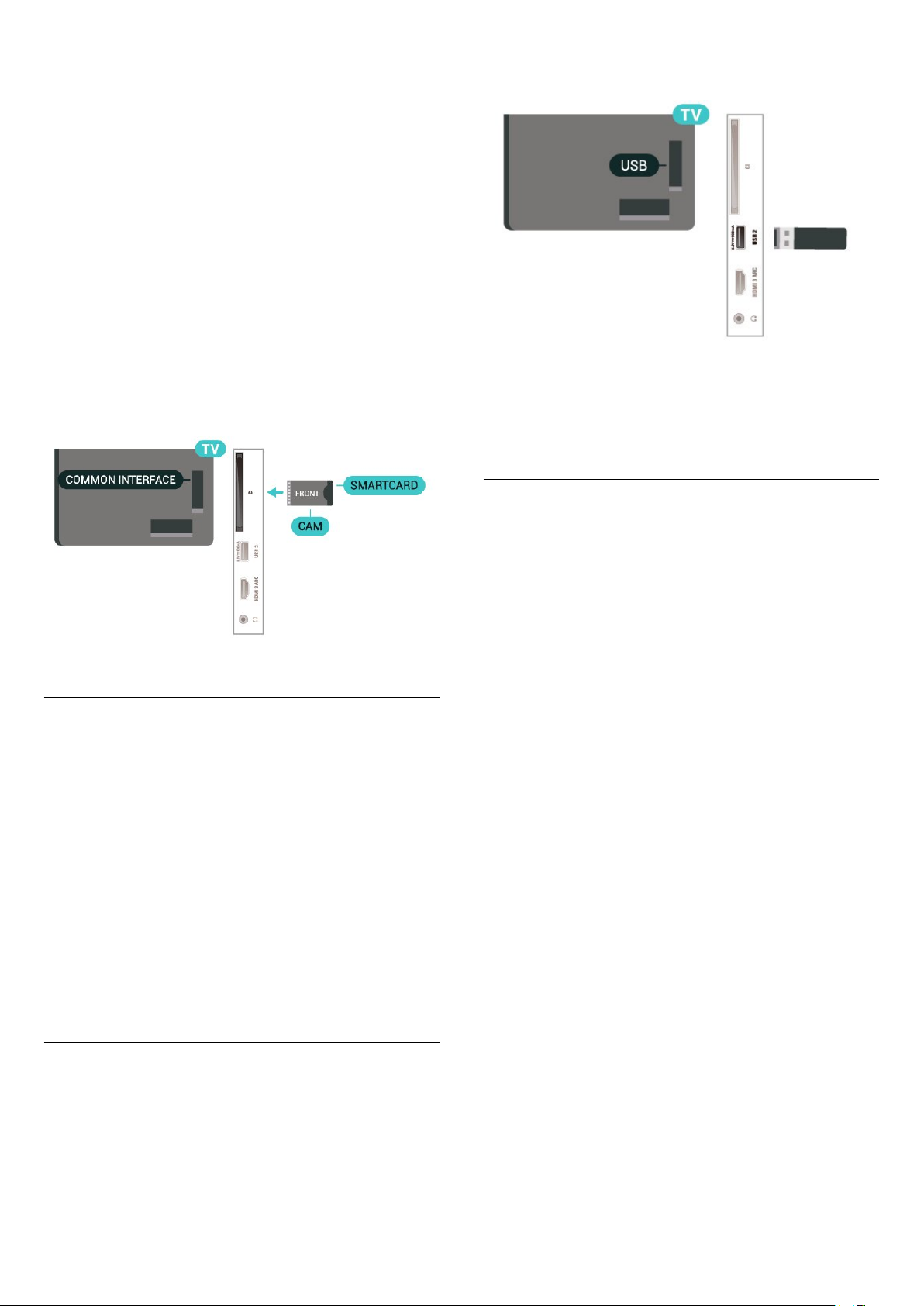
CA-moduulin asettaminen televisioon
1. Tarkista CA-moduulista oikea asetussuunta.
Moduuli ja televisio voivat vahingoittua, jos moduuli
asetetaan väärin.
2. Katso television takaosaa ja pitele CA-moduulin
etuosaa itseäsi kohti. Aseta CA-moduuli varovasti
COMMON INTERFACE -aukkoon.
3. Työnnä CA-moduuli niin pitkälle kuin se menee.
Jätä se korttipaikkaan.
Kun kytket televisioon virran, CA-moduulin
aktivoitumiseen saattaa kulua muutama minuutti. Kun
CA-moduuli on asetettu televisioon ja tilausmaksu on
maksettu (tilausmenettelyt voivat vaihdella), voit
katsella CA-moduulin Smart Cardin tukemia salattuja
kanavia.
Voit käyttää CA-moduulia ja Smart Cardia vain
omassa televisiossasi. Jos poistat CA-moduulin, et
enää voi katsella sen tukemia salattuja kanavia.
Jos sisältöluettelo ei näy automaattisesti,
valitse SOURCES ja USB.
Lisätietoja USB Flash -aseman sisällön katsomisesta
tai toistamisesta saat ohjeesta painamalla
Avainsanat -väripainiketta ja etsimällä aiheen
Valokuvat, videot ja musiikki.
USB-kiintolevy
Salasanojen ja PIN-koodien asettaminen
Joihinkin CA-moduuleihin täytyy antaa PIN-koodi
kanavien katselua varten. Kun määrität CA-moduulille
PIN-koodia, on suositeltavaa käyttää samaa koodia,
jota käytät TV:n lukituksen avaamiseen.
CA-moduulin PIN-koodin määrittäminen
1. Valitse SOURCES .
2. Napsauta sitä kanavatyyppiä, jonka kanssa käytät
CA-moduulia.
3. Paina OPTIONS -painiketta ja valitse Common
Interface.
4. Valitse CA-moduulin TV-operaattori. Seuraavat
näytöt koskevat TV-operaattoria. Etsi PINkoodiasetus seuraamalla näytön ohjeita.
USB Flash -asema
Voit katsella valokuvia tai toistaa musiikkia tai
videokuvaa liitetyltä USB Flash -asemalta. Kytke
televisioon virta ja liitä USB Flash -asema television
USB-liitäntään.
Televisio havaitsee USB Flash -aseman ja avaa
ruutuun luettelon sen sisällöstä.
14

6
Lähteen
vaihtaminen
6.1
Lähdeluettelo
• Avaa Lähteet-valikko
painamalla SOURCES -painiketta.
• Voit siirtyä liitettyyn laitteeseen valitsemalla sen
nuolilla (oikealle) tai (vasemmalle) ja painamalla
OK-painiketta.
• Näet kytketyn laitteen tiedot valitsemalla
OPTIONS ja Laitteen tiedot.
• Voit sulkea Lähteet-valikon siirtymättä laitteeseen
painamalla SOURCES -painiketta uudelleen.
6.2
Laitteen nimeäminen
uudelleen
(Koti) > Asetukset > Kaikki
asetukset > Yleisasetukset > Tulolähteet > Lähde >
Muokkaa
1 - Valitse yksi laitteen kuvakkeista ja paina OK
-painiketta. Esiasetettu nimi näkyy kirjoituskentässä.
2 - Siirry tekstikenttään valitsemalla (ylös). Paina
tekstikentässä OK-painiketta ja kirjoita uusi nimi
näyttönäppäimistöllä.
- Valitse (punainen), kun haluat kirjoittaa pieniä
kirjaimia.
- Valitse (vihreä), kun haluat kirjoittaa isoja
kirjaimia.
- Valitse (keltainen), kun haluat kirjoittaa
numeroita ja symboleja.
- Valitse (sininen), kun haluat poistaa merkin.
3 - Valitse Enter, kun olet tehnyt muokkaukset.
15

7
Antenni ja kaapeli
Kanavat
7.1
Tietoja kanavista ja kanavien
vaihtamisesta
TV-kanavien katseleminen
• Valitse . TV siirtyy viimeksi katsellulle TVkanavalle.
• Valitse (Koti) > TV > Kanavat ja
paina OK-painiketta.
• Vaihda kanavaa painamalla + - tai -
-painiketta.
• Jos tiedät kanavan numeron, kirjoita se
numeropainikkeilla. Kun olet valinnut katsottavan
kanavan numeron, paina OK-painiketta.
• Voit palata edelliselle kanavalle
painamalla BACK -painiketta.
Vaihtaminen kanavalle kanavaluettelosta
• Voit avata kanavaluettelon TV:n katselun aikana
painamalla OK-painiketta.
• Kanavaluettelossa voi olla useita kanavasivuja. Siirry
seuraavalle tai edelliselle sivulle painamalla +
- tai - -painiketta.
• Voit sulkea kanavaluettelon vaihtamatta kanavaa
BACK - tai EXIT -painikkeella.
Kanavakuvakkeet
Kun kanavaluettelo on päivitetty automaattisesti,
löytyneiden uusien kanavien kohdalla on
merkki (tähti).
Jos lukitset kanavan, sen kohdalla on
merkki (lukko).
Radiokanavat
Jos digitaalisia lähetyksiä on saatavana, digitaaliset
radiokanavat asennetaan asennuksen yhteydessä.
Radiokanavaa vaihdetaan samalla tavalla kuin
televisiokanavaakin.
Tällä televisiolla voidaan vastaanottaa digitaalista
DVB-signaalia. TV ei ehkä toimi oikein, jos palveluiden
tarjoaja ei täytä digitaalisen tv-standardin vaatimuksia
kokonaisuudessaan.
Manuaalinen kanavien haku ja kanava-asetukset
Kanavien haku
Kanavien päivittäminen
(Koti) > Asetukset > Asenna
kanavat > Antenni-/kaapeliasennus > Kanavien
haku
1 - Valitse Aloita heti ja paina OK-painiketta.
2 - Valitse Päivitä kanavat, kun haluat lisätä uusia
digikanavia.
3 - Päivitä kanavat valitsemalla Aloita ja
painamalla OK-painiketta. Tämä voi kestää
muutaman minuutin.
Pika-asennus
(Koti) > Asetukset > Asenna
kanavat > Antenni-/kaapeliasennus > Kanavien
haku
1 - Valitse Aloita heti ja paina OK-painiketta.
2 - Valitse Pika-asennus, kun haluat asentaa kanavat
uudelleen ja käyttää oletusasetuksia.
3 - Päivitä kanavat valitsemalla Aloita ja
painamalla OK-painiketta. Tämä voi kestää
muutaman minuutin.
Laaja asennus
(Koti) > Asetukset > Asenna
kanavat > Antenni-/kaapeliasennus > Kanavien
haku
1 - Valitse Aloita heti ja paina OK-painiketta.
2 - Valitse Laaja asennus, kun haluat määrittää
kaikkien asennusvaiheiden asetukset.
3 - Päivitä kanavat valitsemalla Aloita ja
painamalla OK-painiketta. Tämä voi kestää
muutaman minuutin.
Kanava-asetukset
(Koti) > Asetukset > Asenna
kanavat > Antenni-/kaapeliasennus > Kanavien
haku > Laaja asennus
7.2
Asenna kanava
1 - Valitse Aloita heti ja paina OK-painiketta.
2 - Valitse Laaja asennus, kun haluat määrittää
kaikkien asennusvaiheiden asetukset.
3 - Valitse Aloita ja paina OK-painiketta.
4 - Valitse asuinmaasi ja paina OK-painiketta.
5
- Valitse Antenni (DVB-T) tai Kaapeli (DVB-C) ja
valitse asennettava kohde.
6 - Valitse Digitaaliset ja analogiset kanavat, Vain
digitaaliset kanavat tai Vain analogiset kanavat.
7 - Valitse Asetukset ja paina OK-painiketta.
8 - Nollaa asetukset valitsemalla Nollaa tai
16

vahvista asetukset valitsemalla Valmis.
Taajuushaku
Valitse kanavanhakutapa.
• Pika: voit valita nopeamman menetelmän ja käyttää
esimääritettyjä asetuksia, joita useimmat maasi
kaapeliyhtiöt käyttävät.
• Täysi: Jos yhtään kanavaa ei asennettu tai kanavia
puuttuu, voit valita laajennetun Täysi-menetelmän.
Tällöin kanavien haku- ja asennusaika on pidempi.
Kanavien automaattinen haku
(Koti) > Asetukset > Asenna
kanavat > Antenni-/kaapeliasennus > Autom.
kanavapäivitys
Jos vastaanotat digitaalisia kanavia, televisio pystyy
automaattisesti päivittämään uudet kanavat
kanavaluetteloon.
Voit päivittää kanavaluettelon myös itse.
• Edistynyt: Jos olet saanut kanavahakua varten
tietyn verkon taajuusarvon, valitse Lisäasetukset.
Taajuusaskeleen koko
Televisio hakee kanavia 8MHz välein.
Jos yhtään kanavaa ei asennu tai kanavia puuttuu,
voit hakea kanavia 1MHz välein. Tällöin kanavien
haku- ja asennusaika on pidempi.
Verkon taajuustila
Jos aiot etsiä kanavia taajuushaussa nopealla
pikahaulla, valitse Automaattinen. Televisio valitsee
yhden esimääritetyistä verkkotaajuuksista (tai HC homing channel), joita useimmat maasi kaapeliyhtiöt
käyttävät.
Jos olet saanut kanavahakua varten tietyn verkon
taajuusarvon, valitse Manuaalinen.
Verkkotaajuus
Kun Verkon taajuustila -asetukseksi on määritetty
Manuaalinen, voit kirjoittaa palveluntarjoajalta
saamasi verkon taajuusarvon tähän. Kirjoita arvo
numeropainikkeilla.
Verkkotunnus
Kirjoita kaapelikanavien tarjoajan ilmoittama
verkkotunnus.
Symbolinopeustila
Jos kaapeliyhtiö ei ole ilmoittanut tiettyä
symbolinopeutta kanavien asentamiseen, jätä
Symbolinopeustila-asetukseksi Automaattinen.
Jos ohjeeksi on annettu tietty symbolinopeus,
valitse Manuaalinen.
Symbolinopeus
Jos valitset Symbolinopeustila -asetuksen
arvoksi Manuaalinen, voit kirjoittaa
symbolinopeuden arvon numeropainikkeilla.
Rajoitukseton/suojattu
Jos olet tilannut maksukanavia ja käytössäsi on CAmoduuli, valitse Rajoitukseton + suojattu. Jos et ole
tilannut maksukanavia tai -palveluita, voit valita Vain
rajoituksettomat kanavat.
Autom. kanavapäivitys
Televisio päivittää kanavat ja tallentaa uusia kanavia
kerran päivässä, klo 6. Uudet kanavat tallennetaan
sekä Kaikki- että Uudet kanavat -luetteloon. Tyhjät
kanavat poistetaan.
Jos televisio löytää uusia kanavia tai kanavia
päivitetään tai poistetaan, television käynnistyessä
ruutuun tulee tätä koskeva viesti. Televisio voi
päivittää kanavat automaattisesti vain valmiustilassa.
Kanavapäivitysviesti
(Koti) > Asetukset > Asenna
kanavat >
Antenni-/kaapeliasennus > Kanavapäivitysviesti
Jos televisio löytää uusia kanavia tai kanavia
päivitetään tai poistetaan, television käynnistyessä
ruutuun tulee tätä koskeva viesti. Jos et halua viestiä
jokaisen kanavapäivityksen jälkeen, voit poistaa sen
käytöstä.
Digitaalinen: vastaanottotesti
(Koti) > Asetukset > Asenna
kanavat >
Antenni-/kaapeliasennus > Digitaalinen:
vastaanottokoe
Kanavan taajuusalue näkyy ruudussa. Jos
vastaanotto on heikko, voit siirtää antennia. Tarkista
taajuuden signaalin laatu valitsemalla Haku ja
painamalla OK-painiketta.
Voit syöttää tietyn digitaalisen taajuuden itse
kaukosäätimen numeropainikkeilla. Vaihtoehtoisesti
voit valita taajuuden, viedä nuolet numeron kohdalle
painikkeilla ja ja muuttaa numeroa
painikkeilla ja . Tarkista taajuus
valitsemalla Haku ja painamalla OK-painiketta.
Analoginen: Manuaalinen asennus
(Koti) > Asetukset > Asenna
kanavat > Antenni-/kaapeliasennus > Analoginen:
Manuaalinen asennus
Analogiset televisiokanavat voidaan virittää yksitellen
17

manuaalisesti.
• Järjestelmä
Määritä TV-järjestelmä valitsemalla Järjestelmä.
Valitse maa tai alue, jossa olet, ja paina OK
-painiketta.
• Kanavahaku
Voit etsiä kanavan valitsemalla Kanavahaku ja
painamalla OK-painiketta. Voit etsiä kanavaa
kirjoittamalla taajuuden itse tai antaa television hakea
kanavaa. Etsi kanava painamalla OK-painiketta,
valitsemalla Haku ja painamalla
uudelleen OK-painiketta. Löytynyt kanava näkyy
näytössä. Jos signaalin laatu on huono, paina
Haku-painiketta uudelleen. Jos haluat tallentaa
kanavan, valitse Valmis ja paina OK-painiketta.
• Hienosäätö
Voit etsiä kanavan valitsemalla Hienosäätö ja
painamalla OK-painiketta. Voit hienosäätää
kanavaa - ja -painikkeilla.
Voit tallentaa löytyneen kanavan
valitsemalla Valmis ja painamalla OK-painiketta.
• Tallenna
Voit tallentaa kanavan nykyisellä kanavanumerolla tai
uudella kanavanumerolla.
Valitse Tallenna ja paina OK-painiketta. Uuden
kanavan numero näkyy ruudussa lyhyen aikaa.
Voit toistaa näitä vaiheita, kunnes kaikki analogiset
televisiokanavat on asennettu.
Satelliitti
Satelliittien haku ja satelliittiasetukset
(Koti) > Asetukset > Asenna
kanavat > Satelliittikanavien
asentaminen > Satelliitin haku
Kaikkien kanavien uudelleenasennus
(Koti) > Asetukset > Asenna
kanavat > Satelliittikanavien
asentaminen > Satelliitin haku > Asenna kanavat
uudelleen
• Valitse asennettava kanavaryhmät.
• Satelliittiyhtiöt tarjoavat joskus kanavapaketteja,
jotka sisältävät valikoiman kyseiseen maahan sopivia
ilmaiskanavia. Jotkut satelliitit tarjoavat maksullisia
kanavapaketteja, jotka sisältävät valikoiman
maksukanavia.
Liitäntätyyppi
Valitse asennettavien satelliittien määrä. TV valitsee
automaattisesti oikein yhteystyypin.
• Jopa 4 satelliittia - Tähän televisioon voidaan
asentaa jopa 4 satelliittia (4 LNB:tä). Valitse
asennettavien satelliittien tarkka lukumäärä
asennuksen alussa. Se nopeuttaa asennusta.
• Unicable - Voit liittää antennilautasen televisioon
Unicable-järjestelmää käyttäen. Valitse asennuksen
alussa, käytätkö Unicable-järjestelmää yhdelle vai
kahdelle satelliitille.
LNB-asetukset
Tietyissä maissa voi muuttaa joitakin ammattilaisille
tarkoitettuja kotitransponderi- ja LNB-asetuksia.
Käytä tai muuta näitä asetuksia vain, jos normaali
asennus epäonnistuu. Jos satelliittilaitteesi eivät ole
standardinmukaiset, voit ohittaa perusasetukset näillä
asetuksilla. Jotkin palveluntarjoajat saattavat antaa
sinulle transponderi- tai LNB-arvot, jotka voit kirjoittaa
tähän.
• Yleinen tai Pyöröpolarisaatio – yleinen LNB-tyyppi,
voit yleensä valita käyttämäsi LNB-arvon.
• Matala LO-taajuus / korkea LO-taajuus - paikalliset
taajuudet on asetettu vakioarvoihin. Muuta arvoja
vain, jos käytössäsi on jokin erityinen laite, joka
tarvitsee eri arvot.
• 22 kHz:n ääni – Ääni-asetuksen oletus on
Automaattinen.
• LNB-virta – LNB-virta on oletuksena käytössä.
Satelliittien lisääminen ja poistaminen
(Koti) > Asetukset > Asenna
kanavat > Satelliittikanavien
asentaminen > Satelliitin haku > Lisää satelliitti,
Poista satelliitti
(Koti) > Asetukset > Asenna
kanavat > Satelliittikanavien
asentaminen > Satelliitin haku > Lisää satelliitti
• Voit lisätä nykyiseen satelliittiasennukseen
lisäsatelliitin. Jo asennetut satelliitit ja niiden kanavat
säilyvät muuttumattomina. Kaikki satelliittiyhtiöt eivät
kuitenkaan salli lisäasennusta.
• Lisäsatelliitti on ylimääräinen palvelu, ei
pääasiallinen satelliittitilaus, jonka kanavapakettia
käytetään. Tyypillinen tilanne on se, että kolmen jo
asennetun satelliitin lisäksi asennetaan neljäs. Jos
satelliitteja on jo neljä, kannattaa harkita yhden
poistamista, jotta lisäsatelliitille tulee tilaa.
• Jos asennettuna on vain 1 tai 2 satelliittia,
asennusasetukset eivät välttämättä salli lisäsatelliitin
asentamista. Jos asennusasetuksia pitää muuttaa,
koko satelliittiasennus on tehtävä uudelleen. Lisää
satelliitti -toimintoa ei voi käyttää, jos asetuksia
täytyy muuttaa.
18

(Koti) > Asetukset > Asenna
kanavat > Satelliittikanavien
asentaminen > Satelliitin haku > Poista satelliitti
Voit poistaa yhden tai useamman satelliitin jo
asennetuista satelliiteista. Sekä satelliitti että sen
kanavat poistetaan. Kaikki satelliittiyhtiöt eivät
kuitenkaan salli satelliittien poistamista.
Kanavapäivitysviesti
Kanavaluettelon kopiointi
Johdanto
Kanavaluettelon kopiointi on tarkoitettu
jälleenmyyjien ja ammattilaisten käyttöön.
Kanavaluettelon kopiointi -toiminnon avulla
televisioon asennetut kanavat voi kopioida toiseen
saman sarjan Philips-televisioon. Kanavaluettelon
kopioinnin avulla säästyt aikaa vievältä kanavien
haulta, kun voit ladata televisioon esimääritetyn
kanavaluettelon. Käytä vähintään 1 gigatavun USB
Flash -asemaa.
(Koti) > Asetukset > Asenna
kanavat > Satelliittikanavien
asentaminen > Kanavapäivitysviesti
Jos televisio löytää uusia kanavia tai kanavia
päivitetään tai poistetaan, television käynnistyessä
ruutuun tulee tätä koskeva viesti. Jos et halua viestiä
jokaisen kanavapäivityksen jälkeen, voit poistaa sen
käytöstä.
Manuaalinen asennus
(Koti) > Asetukset > Asenna
kanavat > Satelliittikanavien
asentaminen > Manuaalinen asennus
Satelliittikanavan asentaminen.
• LNB - Valitse LNB, johon haluat lisätä uudet kanavat.
• Polarisaatio - Valitse tarvitsemasi polarisaatio.
• Symbolinopeustila - kirjoita symbolinopeustila
valitsemalla Manuaalinen.
• Taajuus - kirjoita transponderin taajuus.
• Haku - transponderin haku.
Vaatimukset
• Molempien televisioiden on oltava saman vuoden
mallia.
• Molemmissa televisioissa on käytössä sama
laitteistotyyppi. Tarkista laitteistotyyppi television
tyyppikilvestä television taustapuolelta.
• Televisioiden ohjelmistoversiot ovat yhteensopivat.
Kanavaluettelon kopioiminen, Kanavaluettelon
version tarkistus
Kopioi kanavaluettelo USB Flash -asemaan.
(Koti) > Asetukset > Kaikki
asetukset > Kanavat > Kanavaluettelon
kopiointi > Kopioi USB:hen
Kanavaluettelon version tarkistaminen
(Koti) > Asetukset > Kaikki
asetukset > Kanavat> Kanavaluettelon
kopiointi > Nykyinen versio
Satelliittivastaanottimen CA-moduulit
Jos haluat katsella CA-moduulia ja Smart Card
-korttia vaativia kanavia, satelliittivastaanottimen
asennus kannattaa tehdä niin, että CA-moduuli on
asetettuna televisioon.
Useimpia CA-moduuleja käytetään kanavien
salauksen purkamiseen.
CA-moduulit (CI+ 1.3 ja operaattoriprofiili) voivat
asentaa kaikki satelliittikanavat televisioon ilman
käyttäjän toimia. CA-moduuli pyytää asentamaan
satelliitit ja kanavat. Tällaiset CA-moduulit eivät
ainoastaan asenna kanavia ja pura niiden salausta,
vaan ne voivat tehdä myös säännöllisiä
kanavapäivityksiä.
Kanavaluettelon lataaminen
TV:t, joita ei ole asennettu
Kanavaluettelon lataamistapa vaihtelee sen mukaan,
onko TV valmiiksi asennettu.
TV, jota ei ole vielä asennettu
1 - Aloita asennus liittämällä pistoke pistorasiaan ja
valitsemalla kieli sekä maa. Voit ohittaa kanavahaun.
Viimeistele asennus.
2 - Kytke USB Flash -asema, jossa on toisesta
televisiosta kopioitu kanavaluettelo.
3 - Aloita kanavaluettelon lataaminen
valitsemalla (Koti) > Asetukset > Kaikki
asetukset > Kanavat > Kanavaluettelon
kopiointi > Kopioi TV:hen ja paina OK-painiketta.
Kirjoita tarvittaessa PIN-koodisi.
4 - Televisio ilmoittaa, jos kanavaluettelon kopiointi
televisioon onnistui. Irrota USB Flash -asema.
19

Asennetut TV:t
Kanavaluettelon lataamistapa vaihtelee sen mukaan,
onko TV valmiiksi asennettu.
Asennettu televisio
1 - Tarkista television maa-asetus. (Tietoja tämän
asetuksen vahvistamisesta on kohdassa Kanavien
asentaminen. Aloita tämä toiminto, kunnes pääset
maa-asetuksen kohdalle. Peruuta asennus
painamalla BACK-painiketta.)
Jos maa-asetus on oikein, jatka vaiheeseen 2.
Jos maa-asetus ei ole oikein, sinun on aloitettava
uudelleenasennus. Katso lisätietoja kohdasta
Kanavien asentaminen ja aloita asennus. Valitse
oikea maa ja ohita kanavahaku. Viimeistele asennus.
Kun olet valmis, jatka vaiheeseen 2.
2 - Kytke USB Flash -asema, jossa on toisesta
televisiosta kopioitu kanavaluettelo.
3 - Aloita kanavaluettelon lataaminen
valitsemalla (Koti) > Asetukset > Kaikki
asetukset > Kanavat > Kanavaluettelon
kopiointi > Kopioi TV:hen ja paina OK-painiketta.
Kirjoita tarvittaessa PIN-koodisi.
4 - Televisio ilmoittaa, jos kanavaluettelon kopiointi
televisioon onnistui. Irrota USB Flash -asema.
lähetettävää ohjelmaa ei ole saatavissa haluamallasi
kielellä (televisiossa määritetyllä kielellä), televisio voi
näyttää tekstityksen jollakin määrittämälläsi
tekstityskielellä automaattisesti. Lisäksi jonkin näistä
tekstityskielistä on sisällyttävä lähetykseen.
Voit valita haluamasi tekstityskielet
Tekstityskieli-asetuksella.
Tekstityskielet
Jos kumpikaan määrittämistäsi tekstityskielistä ei ole
käytettävissä, voit valita jonkin muun käytettävissä
olevan tekstityskielen. Jos tekstityskieliä ei ole
käytettävissä, tätä asetusta ei voi valita.
Lisätietoja saat ohjeesta
valitsemalla Avainsanat ja etsimällä
aiheen Tekstityskieli.
Äänen kieli
Jos kumpikaan määrittämistäsi äänen kielistä ei ole
käytettävissä ja käytettävissä on muita äänen kieliä,
voit valita jonkin muun kielen. Jos äänen kieliä ei ole
käytettävissä, tätä asetusta ei voi valita.
Kanavan asetukset
Asetusten avaaminen
Katsellessasi TV-kanavaa voit määrittää joitakin sitä
koskevia asetuksia.
Katselemasi kanavan tyypin tai määrittämiesi TVasetusten mukaan valittavissa on tietyt asetukset.
Asetusvalikon avaaminen
1 - Kun katselet kanavaa, paina OPTIONS
-painiketta.
2 - Sulje painamalla OPTIONS -painiketta
uudelleen.
Ohjelmatiedot
Näet katseltavan ohjelman tiedot valitsemalla
Ohjelmatiedot.
Lisätietoja saat ohjeesta
valitsemalla Avainsanat ja etsimällä
aiheen Äänen kieli.
Dual I-II
Jos äänisignaali sisältää kaksi kielivaihtoehtoa, mutta
toinen – tai kumpikaan – kielimerkintä ei näy, tämä
vaihtoehto on käytettävissä.
Common Interface
Jos esimaksettua Premium-sisältöä on saatavissa CAmoduulin kautta, voit määrittää palveluntarjoajan
asetukset tällä asetuksella.
Mono/Stereo
Voit vaihtaa analogisen kanavan äänen mono- tai
stereoääneksi.
Tekstitys
Ota tekstitys käyttöön valitsemalla OPTIONS ja
Tekstitys.
Voit ottaa tekstityksen käyttöön tai poistaa sen
käytöstä. Voit valita myös Auto-vaihtoehdon.
Automaattinen
Jos kielitiedot sisältyvät digitaaliseen lähetykseen ja
Vaihtaminen mono- tai stereoääneen
Siirry analogiselle kanavalle.
1 - Paina OPTIONS -painiketta, valitse
Mono/stereo ja paina (oikea) -painiketta.
2 - Valitse Mono tai Stereo ja paina OK-painiketta.
3 - Sulje valikko painamalla (vasen) -painiketta,
tarvittaessa toistuvasti.
20

Kanavatiedot
Näet kanavan tiedot valitsemalla Kanavatiedot.
Tämän kanavan HbbTV
Voit tarvittaessa poistaa HbbTV-sivut käytöstä tietyllä
TV-kanavalla.
1 - Viritä kanava, jonka HbbTV-sivujen käytön haluat
estää.
2 - Paina OPTIONS-painiketta, valitse Tämän
kanavan HbbTV ja paina -painiketta (oikea).
3 - Valitse Pois ja paina OK-painiketta.
4 - Siirry yksi vaihe taaksepäin painamalla (vasen)
-painiketta tai sulje valikko painamalla BACK
-painiketta.
HbbTV:n estäminen kokonaan
(Koti) > Asetukset > Kaikki
asetukset > Kanavat > HbbTV > Ei käytössä
Erityisryhmille
Käytettävissä ainoastaan, kun
Erityisryhmille-asetuksen arvo on Käytössä.
(Koti) > Asetukset > Kaikki
asetukset > Erityisryhmille >
Erityisryhmille > Päälle.
Lisätietoja saat ohjeesta
valitsemalla Avainsanat ja etsimällä
aiheen Erityisryhmille.
Videovalinta
Digitaaliset televisiokanavat voivat tarjota useita
videosignaaleita (monisyöttölähetys), erilaisia
katselupisteitä tai kuvakulmia samasta tapahtumasta
tai eri ohjelmia samalla TV-kanavalla. Televisio
ilmoittaa saatavilla olevista monisyöttökanavista
ohjeviestillä.
5 - Sulje kanavaluettelo painamalla BACK
-painiketta.
Kanavaluettelon asetukset
Asetusvalikon avaaminen
Kanavaluettelon asetusvalikon avaaminen
• Siirry TV:n katseluun valitsemalla .
• Avaa kanavaluettelo painamalla pitkään TV
Guide -painiketta.
• Paina OPTIONS -painiketta ja valitse jokin
asetuksista.
• Sulje kanavaluettelo painamalla BACK
-painiketta.
Nimeä kanava uudelleen
1 - Siirry TV:n katseluun valitsemalla .
2 - Avaa kanavaluettelo painamalla pitkään TV
Guide -kuvaketta.
3 - Valitse kanava, jonka haluat nimetä uudelleen.
4 - Paina OPTIONS -painiketta > Nimeä kanava
uudelleen ja paina OK-painiketta.
5 - Avaa näyttönäppäimistö painamalla
kirjoituskentässä OK-painiketta tai piilota
näyttönäppäimistö valitsemalla BACK .
6 - Valitse merkki siirtymispainikkeilla ja paina OK
-painiketta.
- Valitse (punainen), kun haluat kirjoittaa pieniä
kirjaimia.
- Valitse (vihreä), kun haluat kirjoittaa isoja
kirjaimia.
- Valitse (keltainen), kun haluat kirjoittaa
numeroita ja symboleja.
- Valitse (sininen), kun haluat poistaa merkin.
7 - Valitse Valmis, kun olet tehnyt muokkaukset.
8 - Sulje kanavaluettelo painamalla BACK
-painiketta.
Kanavasuodattimen valitseminen
7.3
Kanavaluettelo
Avaa kanavaluettelo
Nykyisen kanavaluettelon avaaminen
1 - Siirry TV:n katseluun valitsemalla .
2 - Jos vuorovaikutteinen palvelu ei ole
käytettävissä, avaa kanavaluettelo OK-painikkeella tai
painamalla pitkään TV Guide -kuvaketta.
3 - Valitse OPTIONS > Valitse kanavaluettelo.
4 - Valitse kanava, jota haluat katsella.
1 - Siirry TV:n katseluun valitsemalla .
2 - Avaa kanavaluettelo painamalla pitkään TV
Guide -painiketta.
3 - Valitse OPTIONS > Digitaalinen/analoginen,
Rajoitukseton/suojattu
4 - Valitse jokin kanavaluettelossa näytetyistä
kanavayhdistelmistä.
Suosikkikanavaluettelon luominen tai muokkaaminen
> OK > OPTIONS > Luo suosikkiluettelo
Lisää kanava suosikkikanavien luetteloon valitsemalla
kanava ja painamalla OK-painiketta. Kun olet valmis,
21
